System Guard ist eine Windows-Sicherheitsfunktion, die die Systemintegrität vom Start des Bootvorgangs an schützt, indem sie hardwarebasierte Technologien wie Secure Boot, TPM 2.0 und Virtualisierungsbasierte Sicherheit (VBS) verwendet. Wenn Sie jedoch versuchen, die Virtualisierungsbasierte Sicherheit im Editor für lokale Gruppenrichtlinien einzuschalten, meldet die Windows-Sicherheit, dass System Guard deaktiviert ist.
MiniTool ShadowMaker TrialKlicken zum Download100%Sauber & Sicher
Wie lässt sich das Problem „System Guard ist aktiviert, läuft jedoch nicht“ in Windows 11 beheben? Lesen Sie einfach weiter.
Lösung 1: Hardwarekompatibilität überprüfen
Bevor Sie fortfahren, sollten Sie bestätigen, dass Ihr System die erforderlichen Hardwareanforderungen für Secured Core erfüllt. Um Sicherheitsfunktionen wie System Guard zu aktivieren, muss Ihr Prozessor zu einem der folgenden Modelle gehören:
- Intel: vPro-CPUs der 8. Generation (Coffee Lake), Whiskey Lake oder neuer
- AMD: Zen 2 oder neuere Architekturen (z. B. Ryzen 3000-Serie, EPYC 7002-Serie)
- Qualcomm: Snapdragon SD850 oder höher
Außerdem muss Ihr System Folgendes unterstützen:
- UEFI-Firmware mit aktiviertem Secure Boot
- TPM 2.0
- Hardware-Virtualisierung
Lösung 2: System Guard konfigurieren
Um das Problem „System Guard ist aktiviert, funktioniert jedoch nicht“ in Windows 11 zu beheben, sollten Sie sicherstellen, dass System Guard tatsächlich aktiviert ist. Hier ist die Anleitung:
1: Öffnen Sie das Ausführen-Textfeld, indem Sie die Tastenkombination Windows + R drücken, geben Sie regedit ein und klicken Sie auf OK.
2: Nachdem der Registrierungs-Editor geöffnet wurde, gehen Sie zum Pfad:
HKEY_LOCAL_MACHINE\SYSTEM\CurrentControlSet\Control\DeviceGuard\Scenarios\SystemGuard
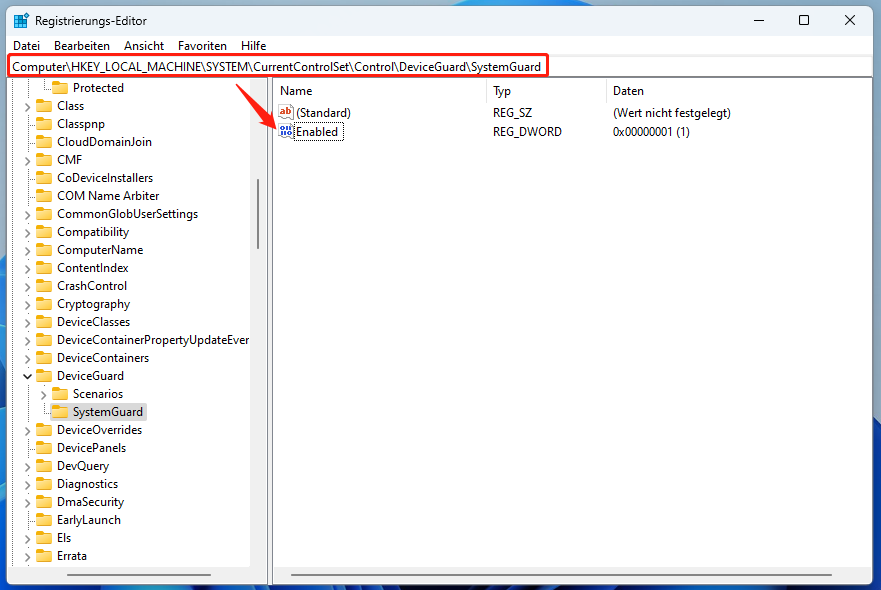
3: Doppelklicken Sie im rechten Bereich auf den Wert Enabled, um zu überprüfen, ob sein Wert 1 ist.
Lösung 3: Virtualisierungsbasierte Sicherheit aktivieren
System Guard verwendet VBS. Wenn VBS deaktiviert ist, funktioniert Windows Defender System Guard nicht. Gehen Sie einfach wie folgt vor, um die Virtualisierungsbasierte Sicherheit zu aktivieren:
1: Geben Sie gpedit.msc in das Ausführen-Textfeld ein und drücken Sie die Eingabetaste.
2: Navigieren Sie zum folgenden Pfad:
Computerkonfiguration/Administrative Vorlagen/System/Device Guard
3: Finden Sie im rechten Bereich die Einstellung Virtualisierungsbasierte Sicherheit aktivieren und doppelklicken Sie darauf.
4: Wählen Sie im Popup-Fenster die Option Aktiviert und klicken Sie anschließend auf Übernehmen > OK.
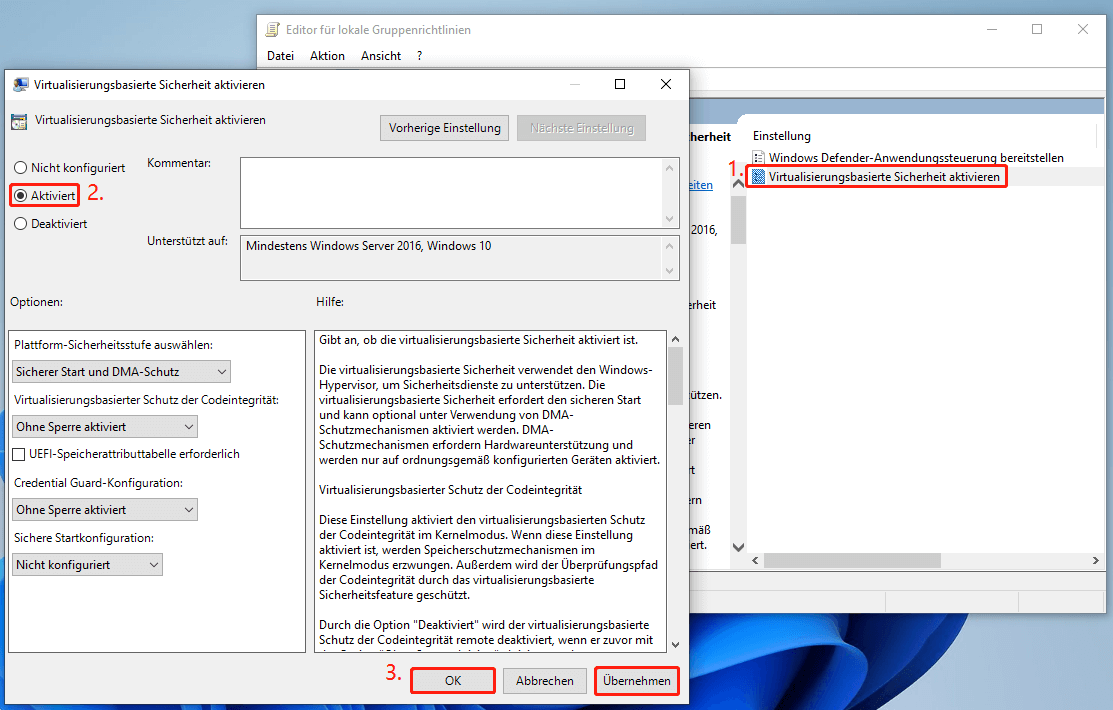
Lösung 4: Erforderliche UEFI-/BIOS-Funktion aktivieren
Sie können den UEFI-Modus in Windows aktivieren, um das Problem „System Guard ist eingeschaltet, funktioniert jedoch nicht“ zu beheben. So geht’s:
1: Schalten Sie zunächst Ihren PC aus.
2: Starten Sie dann den PC und drücken Sie eine bestimmte Taste, um das BIOS zu öffnen.
3: Wechseln Sie mit den Pfeiltasten zur Registerkarte Boot.
4: Wählen Sie UEFI/BIOS Boot Mode und drücken Sie die Eingabetaste.
5: Wählen Sie im neuen Popup-Fenster UEFI Boot Mode und drücken Sie die Eingabetaste.
6: Drücken Sie schließlich die F10-Taste, um die Änderung zu speichern und das BIOS zu verlassen.
Schlusswort
Wie kann man das Problem „System Guard ist aktiviert, funktioniert jedoch nicht“ in Windows 11 beheben? Mit den oben genannten vier Methoden können Sie dieses Problem ganz einfach lösen. Probieren Sie diese Lösungen gleich nacheinander aus!

